Setiap profesi biasanya memiliki aplikasi yang biasa mereka gunakan untuk menunjang produktivitas.
Contohnya, blogger biasa menggunakan Microsoft Word untuk menulis artikel.
Para desainer menggunakan Photoshop, Illustrator dan semacamnya untuk membuat desain.
Nah, kalau programmer biasanya aplikasi yang digunakan adalah teks editor.
Teks editor digunakan untuk menulis dan mengedit kode-kode pemrograman dari program yang sedang mereka buat.
Ada banyak sekali piliha teks editor.
Kalau kamu masih bingung memilihnya, maka bisa mempertimbangan rekomendasi saya dibawah ini.
Baca juga:
- 10 Aplikasi Kasir untuk PC Terbaik
- 10 Aplikasi Recovery Data Terbaik untuk PC
- 10 Aplikasi Download Manajer Terbaik Selain IDM
10+ Teks Editor Terbaik untuk Linux, Mac dan Windows
Beberapa aplikasi yang saya rekomendasikan dibawah ini ada yang gratis dan ada juga yang berbayar.
Silahkan gunakan sesuai dengan kebutuhan kamu.
1. Atom
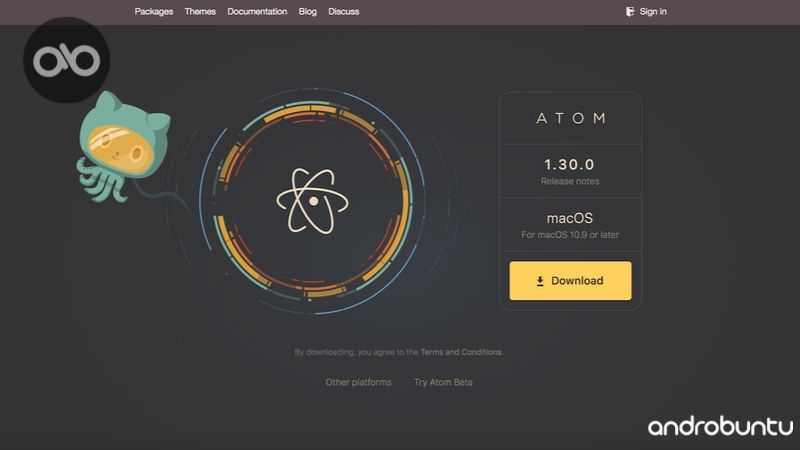
Atom diperkenalkan pertama kali pada tahun 2005 sebagai aplikasi teks editor untuk Windows, Linux dan Mac.
Walaupun masih relatif baru, namun Atom berhasil merebut hati para pemrogram untuk menggunakannya.
Beberapa fitur yang disukai pengguna Atom adalah integrasi dengan GitHub, manajer paket bawaan, dan masih banyak lagi.
Atom juga dapat diubah tampilannya sesuai dengan keinginan penggunanya.
Sangat fleksibel, baik dari segi fitur maupun tampilan.
Untuk kamu yang ingin menggunakan teks editor canggih, maka gunakanlah Atom.
Seperti semboyan mereka, Atom adalah teks editor untuk abad 21.
2. Visual Studio Code
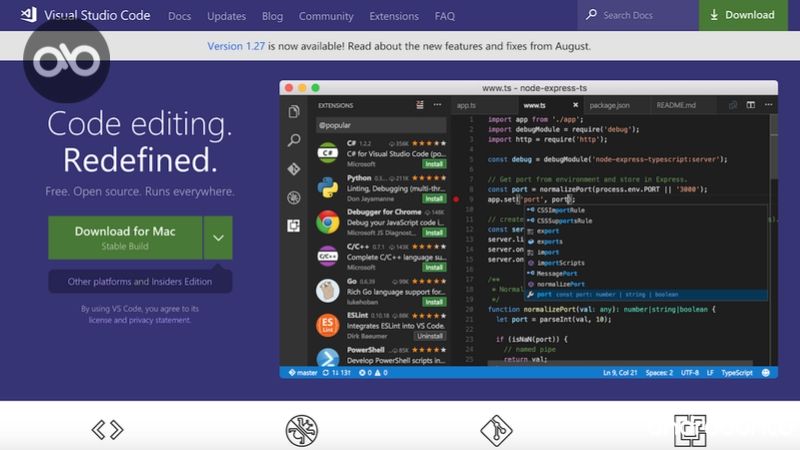
Sama seperti Atom, Visual Studio Code atau sering disingkat VSC juga teks editor yang relatif baru, sama-sama diperkenalkan pada tahun 2015.
VSC dapat digunakan di semua platfrm dan memiliki ekosistem plugin yang kuat.
Beberapa fitur yang akan memudahkan kamu dalam ngoding antara lain adalah:
- Perintah Git bawaan
- IntelliSense, fitur yang secara otomatis memprediksi kode yang ingin kamu tulis. Berguna untuk mempercepat koding.
- Melakukan debugging langsung dari editor
VSCode mengalami pertumbuhan yang sangat pesat, tidak heran sih karena teks editor ini memang dibuat oleh perusahaan sekelas Microsoft.
Oh, ya.
Satu lagi fitur yang saya suka dari VSCode, yaitu Zen Mode.
Dengan fitur ini, kamu bisa menulis kode dengan minim distraksi.
Semua menu akan disembunyikan, sehingga Sobat Androbuntu tidak mudah teralihkan saat menulis kode.
3. Brackets
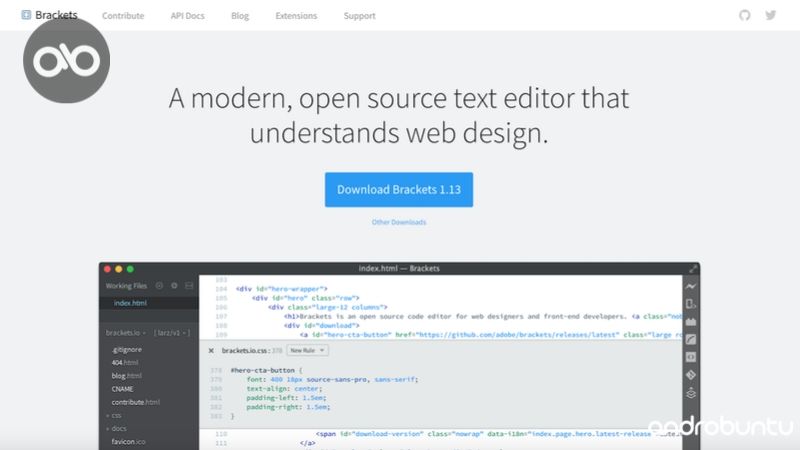
Tidak hanya Microsoft dengan VSCodenya, Adobe juga membuat teks editor mereka sendiri yang diberi nama Brackets.
Brackets merupakan teks editor terbaik yang dibuat khusus untuk para pengembang web.
Tersedia secara gratis untuk Linux, Mac dan juga Windows.
Brackets memiliki antarmuka yang simpel.
Untuk memudahkan kita, ada banyak sekali shortcut yang bisa digunakan untuk mengakses menu.
Salah satu fitur andalan Brackets antara lain adalah melihat perubahan tampilan web secara langsung.
Cocok untuk kamu yang sering mengedit elemen website seperti HTML, CSS dan JavaScript.
4. Notepad++
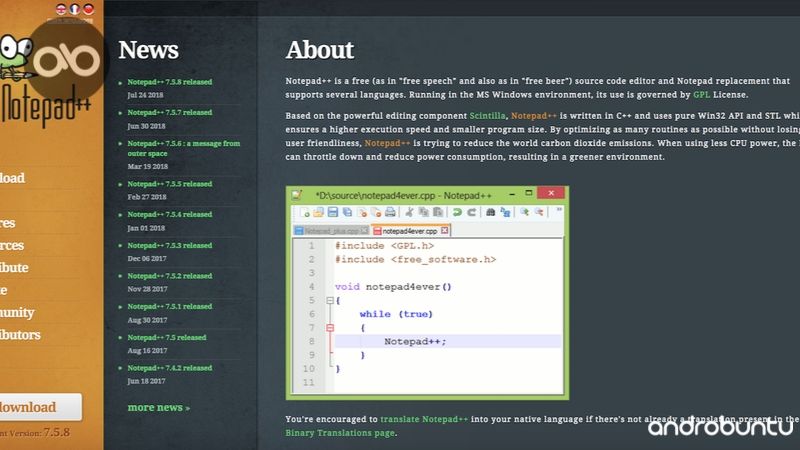
Notepad++ jelas harus ikut masuk dalam daftar ini karena sudah memiliki basis pengguna yang banyak.
Bisa dikatakan, aplikasi ini merupakan versi “canggih” dari Notepad bawaan Windows.
Makanya diberi nama Notepad++.
Dengan Notepad++, kamu bisa membuka banyak file secara bersamaan tanpa perlu menutup salah satunya terlebih dahulu.
Sobat Androbuntu bahkan dapat menggabungkan beberapa file menjadi satu.
Sayangnya Notepad++ hanya tersedia untuk Windows saja.
Kelebihan Notepad++ adalah banyaknya plugin yang tersedia untuk di download secara gratis.
Jadi aplikasi ini dapat bekerja sesuai dengan kebutuhan kamu.
Entah kamu adalah seorang pengembang yang menggunakan bahasa Java, Python, C++ atau yang lainnya.
5. TextMate
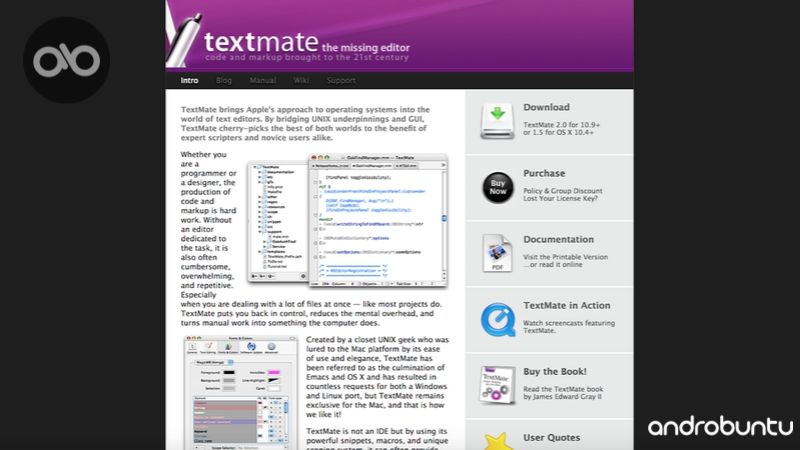
Apakah kamu pengguna Mac?
Kalau begitu cobalah gunakan TextMate, ini merupakan aplikasi editor kode yang dibuat khusus untuk Mac.
TextMate pernah memenangkan penghargaan Apple Design Award.
Beberapa fitur yang akan kamu sukai antara lain cari dan ganti, auto-indentation, dan word completion.
Aplikasi ini mendukung banyak bahasa pemgrograman.
Mulai dari Java, Python, JavaScript, C, C++, dan masih banyak lagi.
Bahkan dengan TextMate kamu bisa membuat proyek Xcode.
6. Vim
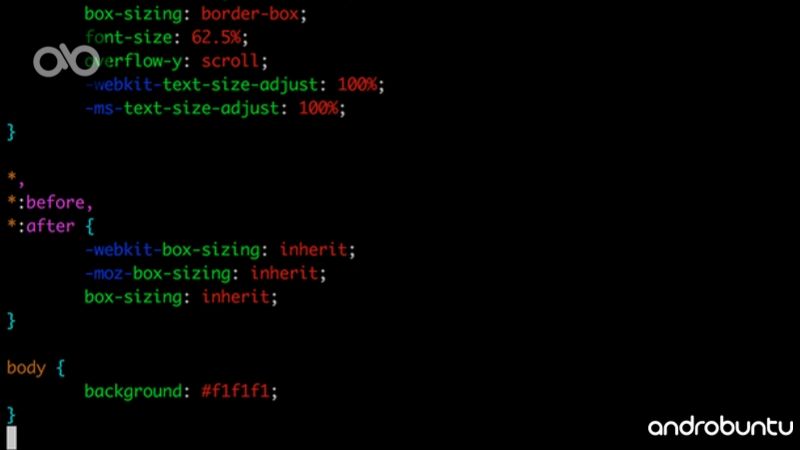
Bisa dikatakan Vim merupakan teks editor untuk para geek.
Bagaimana tidak, Vim ini sangat berbeda dengan aplikasi lainnya pada daftar ini.
Vim bukan aplikasi berbasis jendela, melainkan terminal.
Ya, benar. Jadi untuk menggunakan Vim, kamu harus membuka terminal dan mengetikkan perintah “vi”.
Karena berbasis terminal, maka semua menu Vim hanya dapat diakses menggunakan shortcut atau perintah.
Jika pertama kali menggunakannya, kamu mungkin akan kesusahan.
Namun kalau sudah terbiasa dan hafal semua fiturnya, kamu akan ketagihan menggunakan Vim untuk mengedit teks atau kode pemrograman.
Vim pertama kali dilincurkan pada tahun 1991.
Jadi bisa dibilang Vim sudah sangat matang, baik dari segi fitur ataupun stabilitas program.
7. Komodo Edit
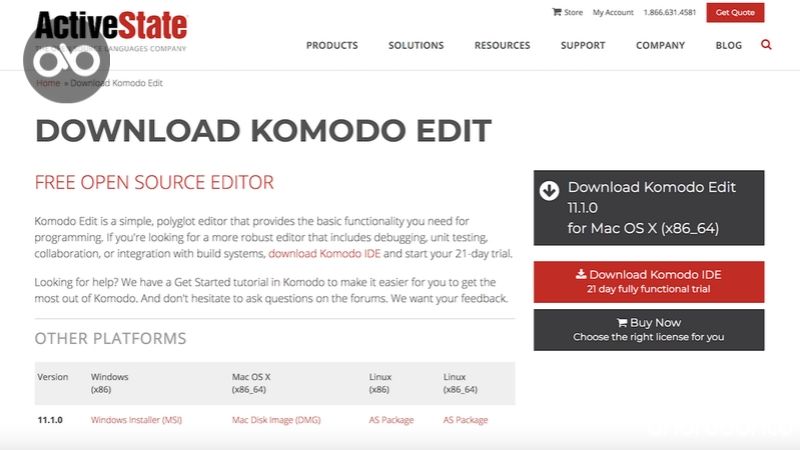
Komodo Edit menawarkan teks editor yang fleksibel, terutama dari segi tampilan.
Sobat Androbuntu dapat menyesuaikan tampilannya agar sesuai kenyamanan kamu dalam menulis kode.
Contohnya, kamu bisa menggunakan Mode Fokus yang akan menyembunyikan semua menu.
Jadi kamu bisa fokus dalam menulis kode.
Atau kalau sedang dikejar date line, bisa menggunakan tampilan folder view.
Jadi disamping kiri akan ada daftar teks yang bisa kamu edit dengan mudah.
Beberapa fitur esensial lainnya antara lain debugging, unit testing dan refaktoring kode.
8. Sublime Text
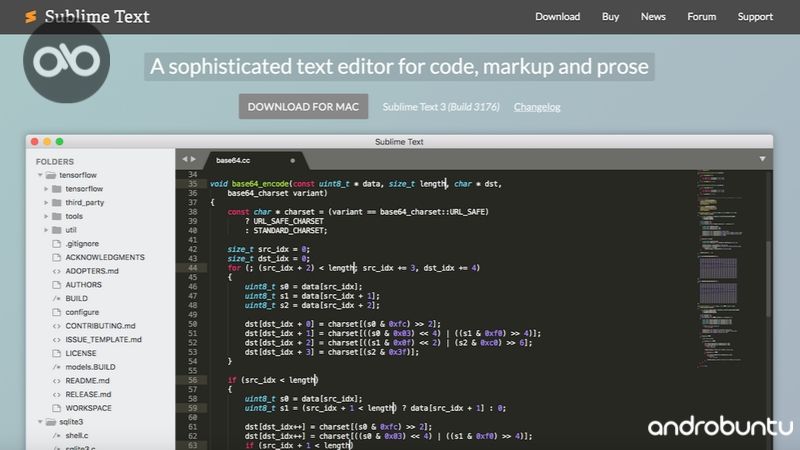
Sublime Text merupakan salah satu editor kode terbaik menurut saya.
Saya menggunakannya untuk banyak hal.
Waktu kuliah, saya menggunakannya untuk belajar pemrograman.
Sekarang, saya menggunakannya untuk menulis artikel.
Kelebihan Sublime Text yang paling utama adalah dari sisi kecepatan.
Sublime Text sangat ringan, sehingga saat menulis apapun di aplikasi ini kita tidak akan merasakan lag, patah-patah ataupun semacamnya.
Walaupun ringan itu bukan berarti Sublime Text memiliki fitur yang terbatas.
Banyak sekali fitur-fitur yang bisa kamu manfaatkan untuk berbagai keperluan.
Salah satunya fitur package control, yang memungkinkan kamu untuk menginstall ribuan plugin secara gratis.
Sublime Text mengijinkan kita untuk menggunakannya secara gratis selamanya, namun akan ada dialog untuk membeli.
Aplikasi ini dapat dibeli dengan harga $80.
Menurut saya harga segitu sangat worth it jika dilihat dari fitur dan juga kelebihan yang diberikan oleh Sublime Text.
9. CoffeCup HTML
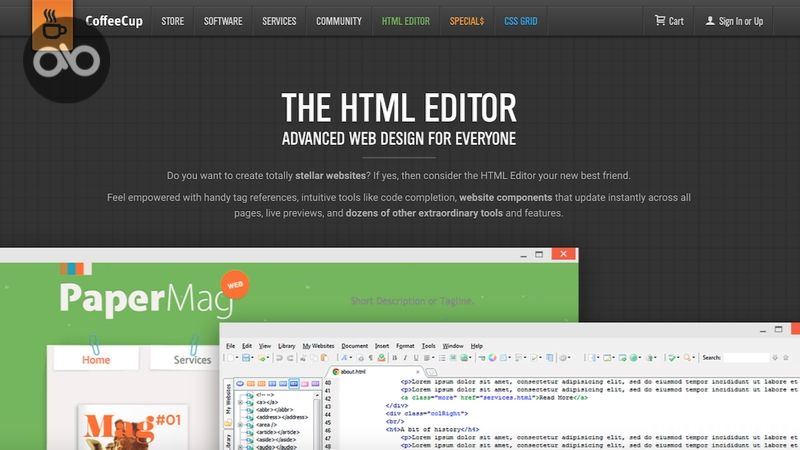
Sama seperti namanya, CoffeCup HTML merupakan aplikasi khusus untuk mengelola dan mengedit file HTML.
Sangat cocok digunakan jika kamu adalah seorang pengembang web.
Beberapa fitur unggulan aplikasi ini antara lain adalah pembersih kode dan juga validasi HTML.
Dengan pembersih kode, CoffeCup HTML akan membuat kode HTML yang kamu tulis jadi lebih ringan.
Sedangkan validasi HTML akan membantu kamu dalam mengetahui apakah kode yang ditulis sudah sesuai dengan standar HTML 5 atau belum.
CoffeCup HTML merupakan aplikasi berbayar seharga $49, namun tersedia juga versi gratisnya dengan fitur yang lebih terbatas.
Tapi kalau kamu ingin mencoba aplikasi ini secara penuh, tersedia selama 21 hari.
10. Coda
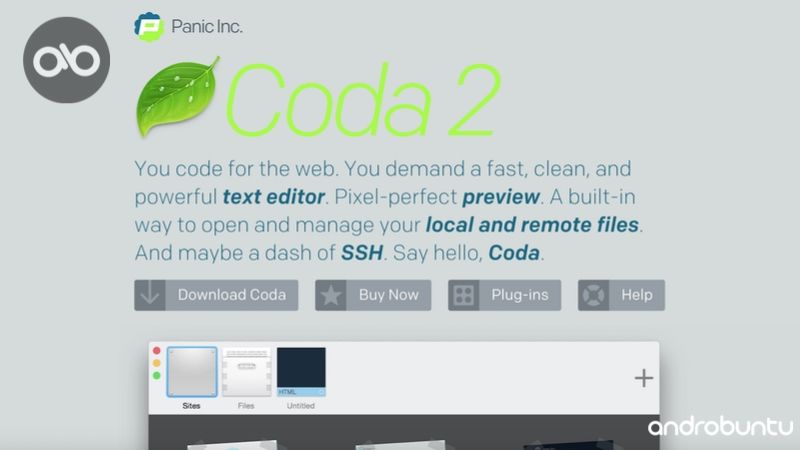
Coda juga dikenal sebagai salah satu aplikasi teks editor terbaik dikalangan para programmer.
Sudah melanglang buana di dunia per-teks editor-an selama satu dekade penuh.
Coda memiliki fitur yang mirip-mirip dengan Dreamweaver.
Jadi Coda ini sebenarnya bukan hanya teks editor biasa, tapi juga sudah bisa disebut sebagai sebuah Integrated Development Environment (IDE).
Menggunakan Coda, kamu bisa membuka dan mengedit file lokal ataupun remote server.
Coda dapat digunakan di Mac seharga $99.
11. BBEdit
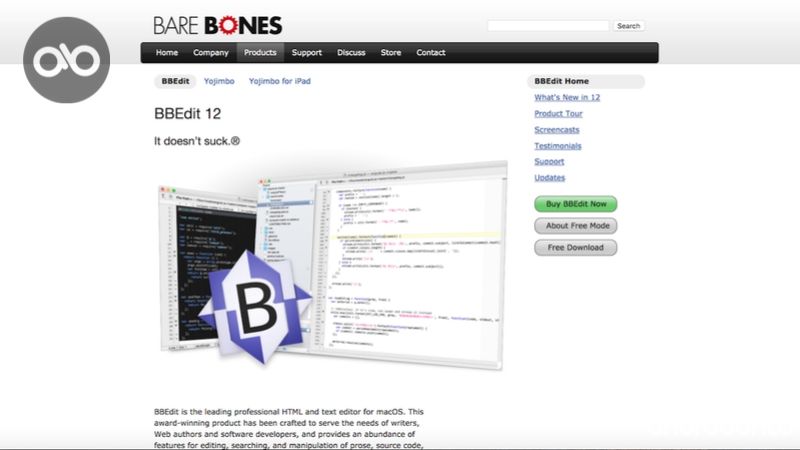
Aplikasi editor teks terakhir yang bisa saya rekomendasikan ke Sobat Androbuntu adalah BBEdit.
BBEdit tersedia dalam dua versi, yaitu versi gratis dan versi berbayar seharga $49.
Versi gratisnya tidak banyak dilengkapi dengan fitur.
Sedangkan versi berbayarnya dilengkapi dengan semua fitur berguna untuk menulis kode.
Kesimpulan
Jika kamu adalah seorang mahasiswa atau orang yang baru belajar menulis kode pemrograman, saran saya gunakan teks editor yang gratis terlebih dahulu.
Nanti jika sudah mendapatkan pekerjaan yang layak, boleh deh kamu menggunakan aplikasi berbayar.
Omong-omong, mungkin kamu bertanya, kenapa sih pakai aplikasi berbayar kalau ada yang gratisan?
Pada intinya, aplikasi berbayar memiliki banyak fitur tambahan yang tidak ada pada aplikasi gratisan.
Dan ini merupakan investasi yang bagus untuk meningkatkan produktivitas pekerjaan kamu.

